Het is het ergste gevoel als je een nummer in je achterhoofd hebt en de naam niet meer weet. Het is ook vreselijk als je een nummer in het openbaar hoort, maar het niet snel kunt identificeren. Shazam bestaat al een tijdje en kan je helpen met deze problemen. Het is een nummer-identificerende app die deuntjes herkent en je laat zien wat ze zijn met een heleboel informatie over de artiest en het nummer. Als je er nog nooit van hebt gehoord, lees dan verder voor meer informatie over Shazam voor iOS 16 en enkele van de nieuwe functies die je leven een stuk gemakkelijker maken.
Verwante lectuur:
- De snelste manier om een nummer op je iPhone te shazamen
- Hoe Auto Shazam op iPhone te gebruiken om nummers automatisch vast te leggen
- Wat is er nieuw in iOS 16.1 Beta 3
- Hoe de taal van Siri op iPhone, iPad en Mac te veranderen
Wat is Shazam?
Shazam is een app die beschikbaar is in de App Store en waarmee je op een knop kunt drukken om de microfoon van je iOS-apparaat te activeren, zodat deze naar je omgeving kan luisteren. Als het herkenbare melodieën of songteksten oppikt, pikt het het op en geeft het je de informatie uit zijn database. Het is een geweldig hulpmiddel om nieuwe artiesten te vinden als je in het openbaar bent of als je een nummer bent vergeten maar de melodie nog weet. Volgens sommige patentaanvragen van Apple werkt het ook aan de integratie van Shazam rechtstreeks in je AirPods met Siri-ondersteuning. In de toekomst kun je dus ook nummers herkennen via de microfoon van je AirPods.
Shazam voor de nieuwe nummeridentificatiefunctie van iOS 16
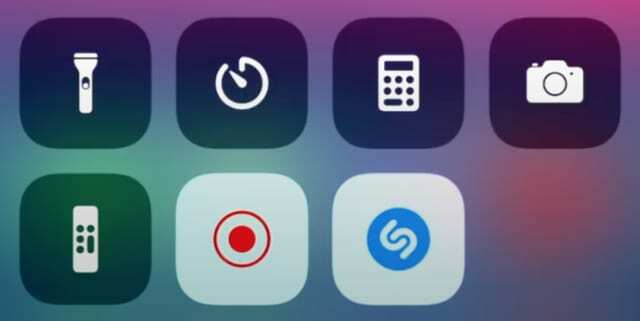
Sinds een paar iOS-versies geleden kun je Shazam op je Control Center zetten voor eenvoudigere toegang. Wanneer je onderweg een nummer probeert te vinden, is het van cruciaal belang dat je je telefoon snel tevoorschijn haalt en op de Shazam-knop drukt. Met Shazam voor iOS 16 kun je Siri echter gebruiken voor hulp bij het identificeren van nummers. Je kunt Siri wakker maken en iets zeggen in de trant van "Hé Siri, wat is dit liedje?" en het zal Shazam openen om je te helpen.
We merken dat er veel meer nadruk wordt gelegd op het cultiveren van eigen technologie van Apple en integratie tussen al deze technologieën. Eerdere iteraties van de iPhone en iOS leken niet zo sterk te innoveren om een Apple-ecosysteem te creëren met de gebruikers van het bedrijf. Nu kunt u al uw Apple-producten synchroon met elkaar gebruiken voor een complete technologische deal. We zijn verheugd om te zien hoe Apple Shazam en vergelijkbare apps in de toekomst zou kunnen gebruiken.
iOS 16: meer maatwerk voor het controlecentrum
Als u een meer informele iOS 16-gebruiker bent, profiteert u mogelijk niet ten volle van het Control Center, dat zo'n handig hulpmiddel kan zijn. Veeg eenvoudig naar beneden op de rechterhelft van uw scherm om toegang te krijgen tot het Control Center. Om Control Center-modules toe te voegen, gaat u eenvoudig naar Instellingen> Control Center en scrolt u omlaag om de opties te bekijken. Hier zijn enkele functies waarvan u kunt genieten:
Spraak memos
Als u een persoon bent die het op prijs stelt om spraaknotities en reflecties te maken, kunt u eenvoudig toegang krijgen tot de app voor spraakopname met het Control Center. Helaas heeft het geen gemakkelijke manier om spraakmemo's direct op te nemen zonder het Control Center te verlaten, dus we hopen dat Apple die functie in de toekomst toevoegt. Als u nu op de module Spraakmemo klikt, wordt u doorgestuurd naar de opname-app.
Snelle notitie
Quick Note is een geweldige manier om snel ideeën op te schrijven. Wanneer u de module aan uw Control Center toevoegt en erop klikt, verschijnt er een kladblok waarin u kunt schrijven, tekenen, afbeeldingen toevoegen of lijsten maken. Als u snel een boodschappenlijstje moet maken of een snelle schets moet maken, is Quick Note uw vriend. U kunt die Snelle notities vervolgens opslaan in uw gewone notitie-app als u informatie wilt onthouden die u hebt opgeschreven.
Portemonnee
Voor degenen die veel reizen en digitale tickets gebruiken, is de Wallet-app geweldig. U kunt alle instapkaarten, digitale passen opslaan of Apple Pay gebruiken met de Wallet-app. Het kan lastig worden om door je telefoon te moeten bladeren om je digitale instapkaart te vinden, en de sociale angst kan toenemen als er een lange rij achter je staat te wachten terwijl je dat doet. Als u de Wallet-knobbel aan uw Control Center toevoegt, bent u met een veegbeweging en tik verwijderd van toegang tot die pas.
Schermopname
Een van de handigste modules die u kunt toevoegen, is de functie Schermopname. Het is vervelend om uw scherm op iOS-apparaten op te nemen, dus deze functie is geweldig voor diegenen die bepaalde acties op hun telefoon moeten demonstreren. Als u een ouder familielid heeft dat moeite heeft met het gebruik van hun nieuwe iPhone, kunt u uw scherm voor hen opnemen en laten zien hoe het moet. Druk gewoon op de schermopnamemodule op uw Control Center en het begint na drie seconden met opnemen.